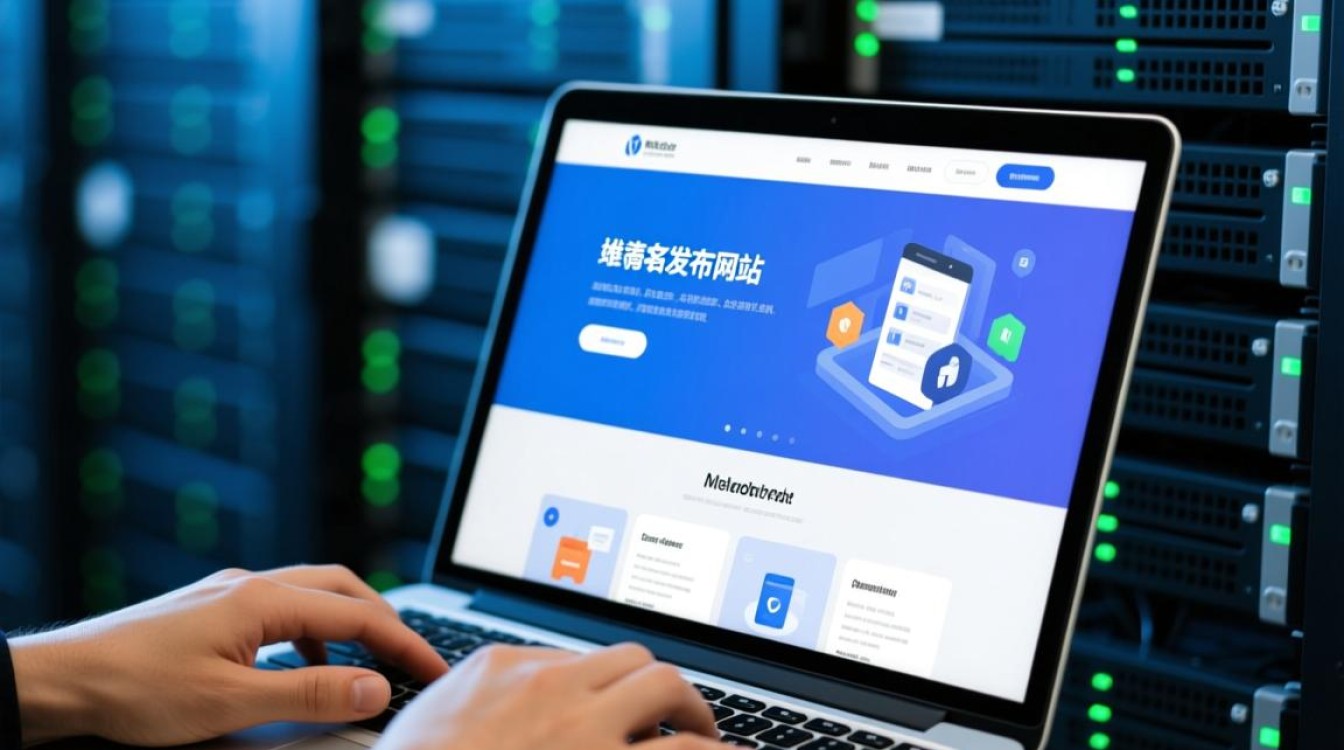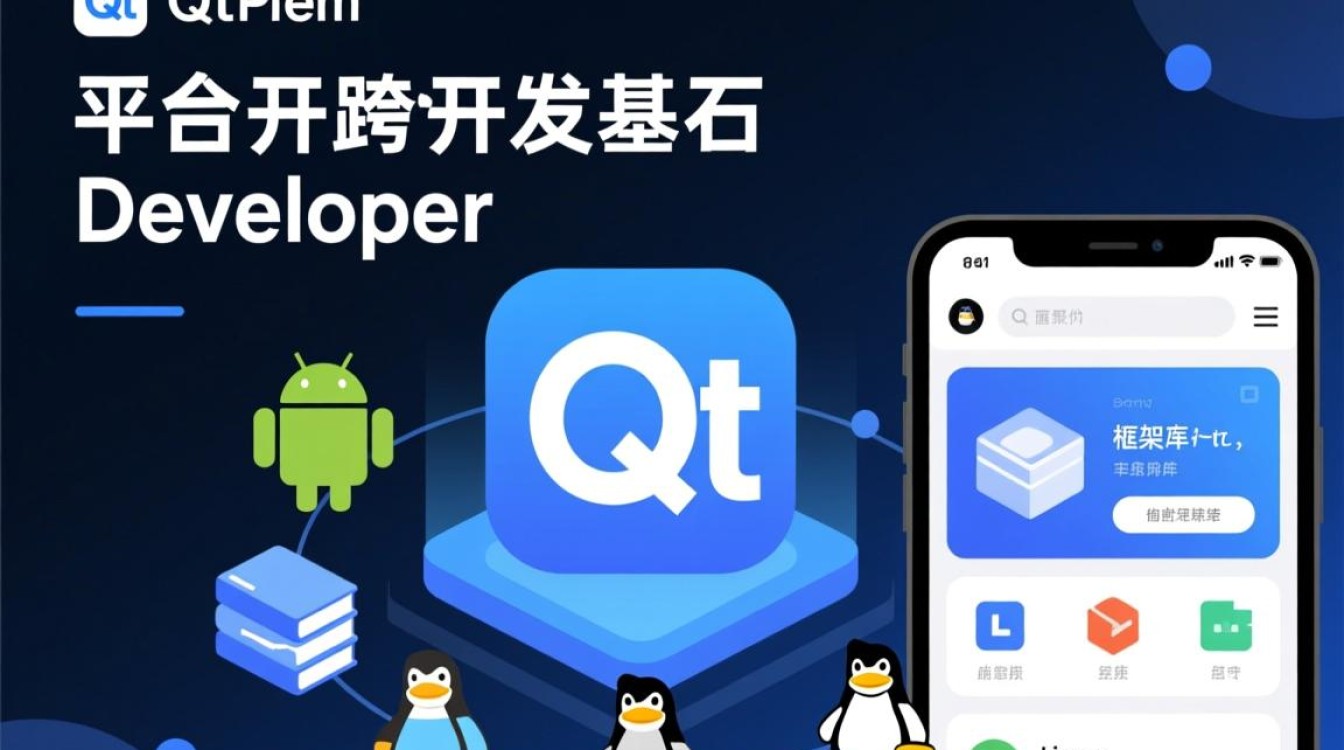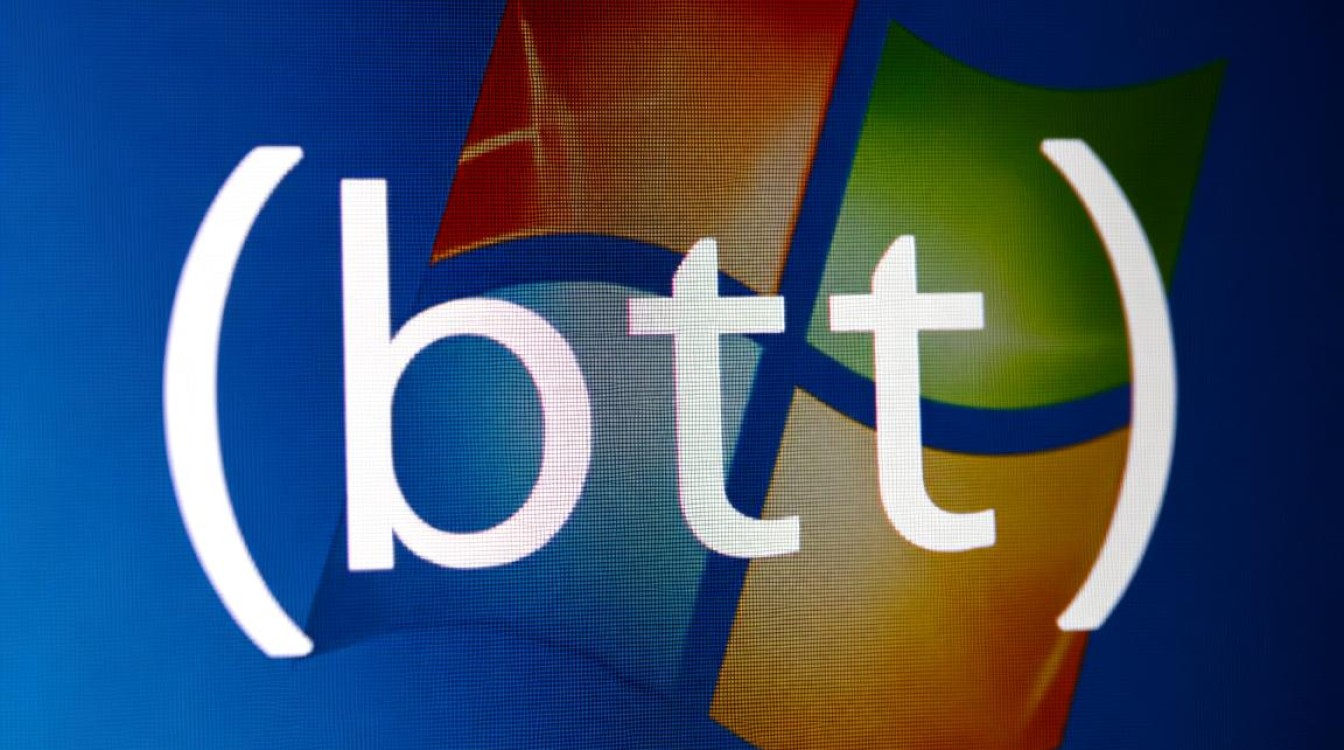原因、排查与全面解决方案
在移动互联网高度普及的今天,手机上网已成为人们日常生活、工作和学习的重要组成部分,许多用户都曾遇到过“域名解析失败”的问题,即输入网址后无法访问目标网站,浏览器提示“无法解析服务器地址”或“DNS解析失败”,这一问题不仅影响使用体验,还可能导致重要信息获取中断,本文将从域名解析的基本原理出发,深入分析手机上网域名解析失败的常见原因,并提供系统性的排查步骤和解决方案,帮助用户快速定位并解决问题。

域名解析的基本原理与重要性
要理解域名解析失败,首先需了解域名系统(DNS)的作用,互联网中的设备通过IP地址(如192.168.1.1)进行通信,但IP地址难以记忆,因此域名(如www.example.com)作为IP地址的别名被广泛使用,域名解析就是将人类可读的域名转换为机器可识别的IP地址的过程,这一过程由DNS服务器完成。
当用户在手机浏览器中输入网址后,手机会向预设的DNS服务器发送解析请求,DNS服务器查询到对应的IP地址后返回给手机,手机再通过该IP地址访问目标网站,若这一过程中任一环节出现问题,就会导致域名解析失败,DNS解析的效率直接影响上网速度,而解析失败则直接导致无法访问网站,因此掌握其故障排查方法至关重要。
手机上网域名解析失败的常见原因
域名解析失败的原因可归纳为网络环境、设备设置、DNS服务器故障及外部干扰四大类,具体如下:
网络环境问题
- 信号不稳定:手机处于蜂窝网络信号弱或Wi-Fi信号覆盖不佳的区域时,数据传输中断可能导致DNS请求失败。
- 网络连接异常:Wi-Fi路由器故障、运营商网络临时维护或带宽拥堵,都会影响DNS请求的发送与响应。
设备设置错误
- DNS配置不当:手机手动设置了错误的DNS服务器地址,或DNS服务器地址被篡改为恶意地址(如钓鱼网站IP)。
- 网络代理错误:开启了错误的代理服务器(如VPN、代理APP),或代理服务器配置异常,导致DNS请求被拦截或转发至错误地址。
- 系统缓存问题:手机本地DNS缓存记录过期或损坏,导致解析时读取了无效的缓存数据。
DNS服务器故障
- 运营商DNS服务器异常:移动、联通、电信等运营商的DNS服务器因负载过高、技术故障或遭受DDoS攻击,无法正常响应解析请求。
- 公共DNS服务器问题:部分用户使用公共DNS(如8.8.8.8、114.114.114.114),若这些服务器临时故障,也会导致解析失败。
外部干扰因素
- 防火墙或安全软件拦截:手机自带的防火墙或第三方安全软件(如手机管家)误将DNS请求识别为威胁,拦截了正常的数据包。
- 域名或服务器故障:目标网站本身的域名过期、DNS记录配置错误或服务器宕机,也可能导致用户端解析失败(此时其他网站可正常访问)。
系统化排查步骤:从简到繁定位问题
遇到域名解析失败时,可按照“基础检查→网络环境→设备设置→DNS服务器→外部干扰”的顺序逐步排查,具体步骤如下:

基础检查:确认问题范围
- 测试其他网站:若仅部分网站无法访问,可能是目标网站自身故障;若所有网站均无法访问,则问题出在手机网络或DNS设置上。
- 切换网络类型:若当前使用Wi-Fi,尝试切换至蜂窝网络(4G/5G);反之亦然,若切换后问题解决,说明原网络环境存在问题。
检查网络环境
- Wi-Fi排查:
- 重启路由器:关闭路由器电源30秒后重新通电,清除临时缓存。
- 检查路由器设置:登录路由器管理后台,确认DNS设置为“自动获取”,或手动修改为公共DNS(如8.8.8.8)。
- 忘记网络重连:在手机Wi-Fi设置中“忘记此网络”,然后重新输入密码连接。
- 蜂窝网络排查:
- 开启/关闭飞行模式:等待10秒后关闭飞行模式,重新注册网络。
- 重置网络设置:进入手机“设置→系统→重置选项→重置网络设置”(注意:此操作会清除所有Wi-Fi密码和蓝牙配对记录)。
检查设备设置
- 关闭代理/VPN:
路径:设置→网络和互联网→代理→关闭代理(或VPN应用)。
- 清除DNS缓存:
- Android系统:部分手机支持通过“设置→系统→开发者选项→网络→清除DNS缓存”操作;若无此选项,可重启手机或使用第三方工具(如“DNS Changer”)。
- iOS系统:iOS没有直接清除DNS缓存的选项,重启手机即可自动清除。
- 重置DNS配置:
路径:设置→WLAN→当前Wi-Fi→修改网络→高级选项→IP设置→DHCP→静态→DNS 1和DNS 2修改为“自动获取”。
切换DNS服务器
若确认网络环境正常,可能是当前DNS服务器故障,可手动更换为公共DNS或运营商DNS:
- 公共DNS推荐:
| DNS服务商 | DNS地址 | 特点 |
|————|—————|————————–|
| Google | 8.8.8.8 | 全球响应快,支持HTTPS加密 |
| 114DNS | 114.114.114.114| 国内优化,访问速度快 |
| 阿里云 | 223.5.5.5 | 国内稳定,过滤恶意域名 | - 设置方法:
- Wi-Fi下:进入Wi-Fi设置→长按当前网络→修改网络→高级选项→IP设置→静态→DNS 1和DNS 2输入上述地址。
- 蜂窝网络下:部分手机支持“设置→移动网络→接入点名称(APN)→服务器”修改,或联系运营商客服获取DNS配置。
排查外部干扰
- 关闭防火墙/安全软件:暂时关闭手机自带的安全中心或第三方杀毒软件,尝试访问网站,若恢复正常,则需调整软件的DNS拦截规则。
- 恢复网络设置:若以上步骤均无效,可尝试“设置→系统→重置选项→重置网络设置”(恢复至出厂网络配置),或备份数据后恢复出厂设置(彻底排除系统故障)。
预防措施:减少域名解析失败的发生
为避免域名解析失败频繁影响使用,可采取以下预防措施:

- 定期更新系统:保持手机操作系统和路由器固件为最新版本,修复已知漏洞。
- 使用可靠DNS:优先选择公共DNS或运营商推荐的DNS服务器,避免使用来源不明的DNS地址。
- 谨慎安装应用:避免从非官方渠道下载APP,防止恶意软件篡改网络设置。
- 定期重启设备:每周重启一次手机和路由器,清除临时缓存和无效连接。
手机上网域名解析失败虽是常见问题,但通过系统化排查和针对性解决,大多数用户可自行恢复网络,从基础的网络环境检查到DNS服务器切换,再到设备设置优化,逐步定位问题根源能有效提升解决效率,养成良好的网络使用习惯,如定期更新系统、选择可靠DNS等,可从源头上减少此类问题的发生,若所有方法均无效,可能是手机硬件故障或运营商网络问题,建议联系专业技术人员或运营商客服进一步排查,在数字化时代,掌握基础的网络故障排查技能,不仅能提升使用体验,更能保障信息获取的顺畅与安全。